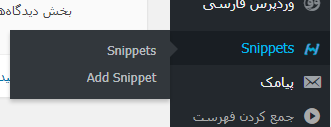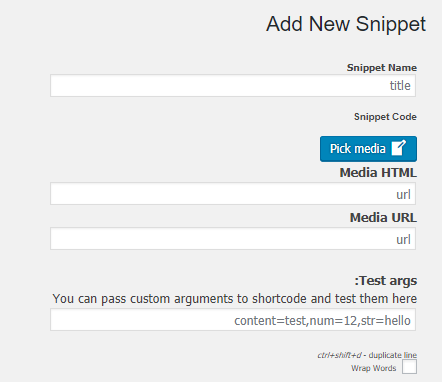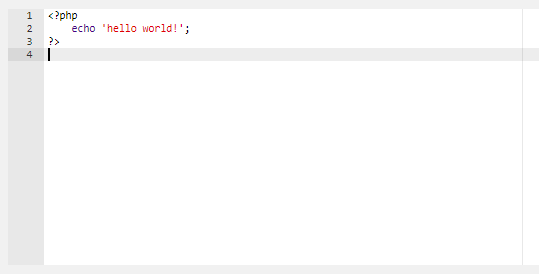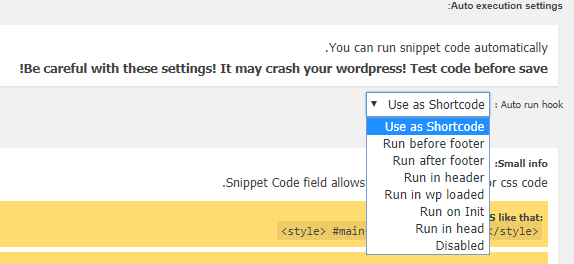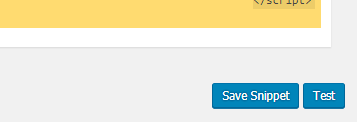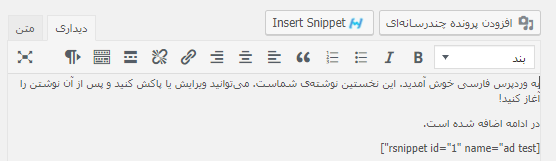ایجاد کتابخانه ای از تکه کدها برای گذاشتن در نوشته ها
آیا تا به حال شده که خواسته باشید تکه کد HTML یا JavaScript یا حتی PHP را برای اجرا شدن در یک صفحه یا برگۀ خاصی قرار دهید؟ نکتۀ جالب اینجاست که شاید از طریق ویرایشگر وردپرس بتوان کد HTML یا JavaScript ای را درون یک نوشته قرار داد. اما کد PHP را نمی توانید برای اجرا شدن بگذارید. دقت داشته باشید که صحبت ما در اینجا گذاشتن کدی است که اجرا گردد. نه کدی که به مخاطبان سایت نمایش داده شود. قضیه زمانی مهم تر می شود که ما خواسته باشیم از آن تکه کد مدام در نوشته های تازۀ خود استفاده کنیم. به نظر شما در این باره بهترین راه کار چیست؟ استفاده از افزونه Code Snippets Extended چارۀ مشکل ماست.
افزونه Code Snippets Extended چه کاربردی دارد؟
کاری که افزونه Code Snippets Extended برای ما انجام می دهد بسیار ساده اما مهم است. فرض می کنیم شما یک تکه کد تبلیغاتی دارید که می خواهید درون تک تک نوشته های خود قرار دهید تا اجرا شود. به عنوان مثال آن کد تبلیغاتی هم یک بنر تبلیغاتی در جایی از نوشته که کدش را قرار دادید نشان می دهد. نکته اینجاست که در هر نوشته جایگاه نمایش آن را خودتان می خواهید تعیین کنید. شاید هم اصلاً درون یک صفحه نخواسته باشید آن را قرار دهید.
و نکتۀ مهم تر اینجاست که شما نیازی به وارد کردن دستی هیچ کدی ندارید. کدهایی که قصد اجرا شدن شان را دارید اول باید درون کتابخانۀ این افزونه وارد کرده و در صفحۀ نوشته تازه با چند کلیک ساده آن را وارد کنید. این افزونه از روش های مختلفی برای افزودن کد مد نظر برای اجرا شدن استفاده می کند. از مهم ترین این روش ها Shortcode یا کد کوتاه است. البته از طرق دیگری هم می توانید کدها را درون صفحات سایت خود اجرا کنید که راجع به آنها هم خدمت شما توضیح خواهیم داد.
اگر فکر می کنید که این افزونه به درد کار شما می خورد، پس نام آن را از صفحه افزونه ها > افزودن جستجو کنید تا سامانه، افزونه را از درون مخزن وردپرس پیدا کند و شما آن را نصب کنید. پس از نصب شدن یک مورد به فهرست ناوبری وردپرس شما افزوده خواهد شد، با نام Snippets. دو تا زیر فهرست دارد که اولی فهرست کل کدها را نمایش می دهد. از طریق صفحه دومی هم می توانید یک تکه کد جدید اضافه کنید که بعدها درون نوشته ها و صفحات سایت خود استفاده کنید.
پس روی Add Snippet کلیک می کنیم. در این صفحه باید علاوه بر تکه کد مورد نظر، تنظیماتی را هم برای آن تعیین کنیم. اول از هم در جعبۀ Snippet Name نامی را وارد کنید. حالا از قسمت Snippet Code باید کد و همچنین ضمیمه های آن را تنظیم کنید. منظور از ضمیمه فرض کنید پارامترهای Shortcode همین کد هستند. که برای استفاده از آنها باید با نحوۀ تعریف و استفاده کردن از کدهای کوتاه آشنا باشید.
تصویر زیر هم جعبه کدی را نشان می دهد که باید کد مورد نظر را در آن وارد کنید. یک کد مثال در آن وجود دارد که از نوع PHP است. کار این کد چاپ کردن عبارت hello world! در صفحه ای است که افزونه کار می کند.
بک بخش دیگری هم با نام Auto execution settings وجود دارد. در اینجا باید تعیین کنید که این کد چطور می خواهید اجرا شود؟ به صورت پیش فرض گزینه Use a Shortcode به حالت انتخاب است. یعنی اینکه با یک کد کوتاه، کد PHP که در جعبۀ بالا وارد کردیم اجرا می شود.
اما حالت های دیگری هم وجود دارد که بدون اینکه کد کوتاهی را در نوشته یا برگه ای وارد کنیم، کد ما اجرا می شود. مثلاً اگر Run in header را انتخاب کنید، کد در قسمت کدهای سر صفحه یا همان Header اجرا خواهد شد. البته در استفاده از این گزینه نهایت دقت را داشته باشید که ممکن است نمایش سایت شما را با مشکل مواجه کند.
در نهایت هم همین جا می توانید یک پیش نمایشی از اجرای کد خود با کلیک روی Test ببینید. اگر هم همه چیز درست بود روی Save Snippet کلیک کنید تا این کد در کتابخانۀ کدهای شما ذخیره شود.
حالا به صفحۀ افزودن نوشته خواهیم رفت. یک دکمه با عنوان Insert Snippet در بالای ویرایشگر ظاهر می شود که اگر روی آن کلیک کنید، فهرست تمامی کدهایی که تا الان داخل کتابخانه ایجاد کردید را می توانید ببینید. حالا کافی است روی Select هر کد کلیک کنید.
کد میانبر کد سفارشیِ ما در جایی که اشاره گر در آنجا وجود داشت، نقش خواهد بست. کار استفاده از کدهایی که تا الان ایجاد کردیم هم به این صورت بود. البته با رفتن به صفحۀ Snippets فهرست کل کدهای سفارشی را می توانید ببینید و حتی بدون اینکه از دکمه Insert Snippet استفاده کنید، مستقیم کد کوتاه آن را در نوشته یا برگه وارد کنید.
خوب، امیدواریم که با استفاده از افزونه کارهای تکراری خود را کمتر کنید و در مواقعی که می خواهید به طور مکرر از کدهای زبان های PHP یا JavaScript یا HTML استفاده کنید، با چند کلیک ساده کار تمام شود.
افزونه های وردپرس
بدون دیدگاه
افزودن کد به وردپرس، افزونه درج کد وردپرس، کدهای آماده وردپرس